

By Vernon Roderick, Last Update: June 8, 2018
Falls Sie Probleme damit haben iPhone ohne Passwort wiederherstellenMachen Sie sich keine Sorgen, denn wir werden Ihnen alle Details und Anweisungen geben, die Sie befolgen müssen. Lesen Sie weiter unten.
Das Einrichten eines Kennworts auf Smartphone-Geräten für Sicherheitszwecke ist heutzutage üblich. Das Erstellen eines Passworts ist der erste Schritt zu einer sichereren und strikteren Privatsphäre. Mindestens 5 von 10-Leuten sind jedoch Vergessen Sie ihren eigenen Zugangscode zu ihren iPhones. Das ist normal. Besonders wenn diese Person viele Dinge zu denken und zu tun hat, ist es normalerweise normal, einige Dinge zu vergessen, auch wenn sie dies nicht beabsichtigen.
Teil 1. IPhone ohne Passwort wiederherstellenTeil 2. Wiederherstellen des iPhone ohne Passcode mithilfe von FoneDog Toolkit - iOS System RecoveryVideo Guide: Wie iPhone ohne Passwort wiederherstellen?
Zuerst müssen Sie eine Methode auswählen, wie Sie Ihr Gerät wiederherstellen können. Beachten Sie jedoch, dass Sie, wenn Sie Ihre Daten nicht gesichert haben, bevor Sie Ihren Passcode vergessen haben, eine geringere Möglichkeit haben, Ihr Gerät wiederherzustellen.
In diesem Verfahren müssen Sie alle vorhandenen Dateien, Daten und Einstellungen auf Ihrem Gerät löschen. Auf diese Weise können Sie Ihr iPhone ohne Passcode einlösen.
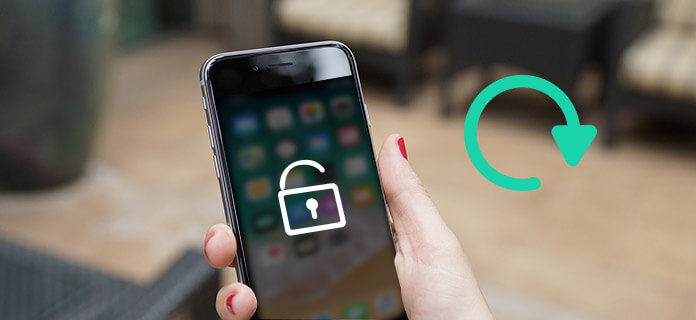
Die erste Option besteht in der Verwendung von iTunes, IF UND ONLY, wenn Sie Ihr Gerät mit dem iTunes-Backup synchronisiert haben.
WENN SIE Ihr Gerät nicht mit dem iTunes-Backup synchronisiert haben, können Sie den Wiederherstellungsmodus verwenden.
Diese Methode löscht alle Ihre Dateien, Daten und Einstellungen. Dies ist erforderlich, um den auf Ihrem Gerät erstellten Passcode zu entfernen.
Schritt 1: Verbinden Sie Ihr iPhone-Gerät mit dem vertrauenswürdigen Computer, mit dem Sie zuvor synchronisiert haben.
Schritt 2: Starten Sie iTunes.
Hinweis: Wenn iTunes nach einem Passwort fragt, müssen Sie möglicherweise einen anderen Computer verwenden, oder wenn es immer noch nicht funktioniert, müssen Sie möglicherweise zu unserer zweiten Methode, dem Wiederherstellungsmodus, wechseln.
Schritt 3: Warten Sie, bis iTunes mit Ihrem Gerät synchronisiert und eine Sicherungskopie erstellt hat.
Hinweis: Wenn die Synchronisierung mit Ihrem Gerät fehlschlägt, können Sie dies manuell tun. Wir werden die folgenden Anweisungen bereitstellen.
Schritt 4: Wenn die Synchronisierung und die Sicherung erfolgreich sind, können Sie loslegen. Klicken Sie einfach auf Wiederherstellen und warten Sie, bis der Vorgang abgeschlossen ist.

Schritt 1: Starten Sie die iTunes App auf Ihrem Computer.
Hinweis: Achten Sie darauf, dass Sie die neueste Version von iTunes verwenden, da sie neue Funktionen enthält, mit denen Sie schneller synchronisieren und sichern können.
Schritt 2: Suchen Sie nach einem funktionierenden USB-Kabel - oder vorzugsweise nach dem Original, das beim Kauf Ihres iPhone-Geräts im Lieferumfang der Box enthalten war - und verwenden Sie dieses USB-Kabel, um Ihr Gerät an den Computer anzuschließen. Sobald das Gerät erfolgreich verbunden ist, wird in der oberen linken Ecke des iTunes-Fensters ein „Smartphone“ -Symbol angezeigt.
Schritt 3: Klicken Sie auf dieses Symbol und suchen Sie unter der Registerkarte Zusammenfassung. Es gibt eine Liste von Dateitypen, die Sie mit iTunes synchronisieren und sichern können, z. B. Musik, Podcasts, Bücher, Fotos und vieles mehr.
Schritt 4: Tippen Sie auf den Dateityp, den Sie synchronisieren möchten, und Sie werden zu einem neuen iTunes-Fenster navigiert. Aktivieren Sie in diesem Fenster das Kontrollkästchen Synchronisieren, um den gewünschten Dateityp zu synchronisieren. Sobald diese Box aktiviert ist, zeigt dies an, dass die Synchronisierung jetzt für den bestimmten Dateityp aktiviert ist.
Schritt 5: Wiederholen Sie den Vorgang. Wenn Sie weitere Dateitypen synchronisieren möchten, tippen Sie einfach auf die Schaltfläche "Sync". Der Vorgang startet dann sofort und Ihr Gerät wird erfolgreich synchronisiert.
Wie oben erwähnt, werden mit dieser Methode auch alle auf Ihrem Gerät vorhandenen Inhalte entfernt. Dadurch wird das Telefon wieder in den ursprünglichen Zustand zurückversetzt, einschließlich der Einstellungen. Auf die Standardeinstellungen zurückgesetzt, werden die geänderten Einstellungen und das festgelegte Kennwort gelöscht. Der Wiederherstellungsmodus ist eine Ersatzmethode für den Fall, dass Sie Ihr Gerät nicht lange mit iTunes synchronisiert haben, bevor Sie Ihren Passcode vergessen haben.
Schritt 1: Schließen Sie Ihr iPhone nicht an den Computer an. Wenn das Gerät an ein Kabel oder an einen Computer angeschlossen ist, trennen Sie es. Schalten Sie dann das Gerät aus.
Schritt 2: Halten Sie die Home-Taste Ihres Geräts einige Sekunden lang gedrückt. Halten Sie die Home-Taste gedrückt, bis auf dem Bildschirm des Geräts ein Popup-Fenster "Connect to iTunes" angezeigt wird. Wenn diese Popup-Benachrichtigung angezeigt wird, werden Sie darüber informiert, dass iTunes Ihr Gerät im Wiederherstellungsmodus erfolgreich erkannt hat.
Schritt 3: Verbinden Sie dann Ihr Gerät mit iTunes
Schritt 4: Wenn Sie sich erfolgreich mit iTunes verbunden haben, wird wieder eine Popup-Meldung mit der folgenden Meldung angezeigt: „iTunes hat ein iPhone im Wiederherstellungsmodus erkannt…“. Wenn Sie diese Meldung sehen, drücken Sie einfach die OK-Taste. Diese Benachrichtigung ist nur eine Aufforderung, um zu wissen, dass das, was Sie bisher tun, richtig ist, nämlich dass iTunes Ihr Gerät erkennt und gleichzeitig eine Verbindung zu ihm herstellt.
Wenn Sie auf die Schaltfläche OK klicken, gelangen Sie automatisch zu einer weiteren Popup-Benachrichtigung von iTunes, die besagt: "Es gibt ein Problem mit dem iPhone ...", das Ihnen die Option gibt, Ihr Gerät zu aktualisieren oder wiederherzustellen. Da wir den Passcode von Ihrem Gerät entfernen, damit Sie ihn wieder frei verwenden können, klicken Sie auf Wiederherstellen.
Schritt 5: Der Prozess beginnt dann automatisch. Sobald der Wiederherstellungsvorgang abgeschlossen ist, können Sie Ihr iPhone jetzt als "brandneues" einrichten. Sie können auch Ihre eigene Sicherung verwenden, um Ihre Dateien wiederherzustellen.
Sie können einen anderen Weg, um das iPhone ohne das Passwort wie wiederherstellen Wie funktioniert Factory Reset iPhone ohne Passwort? oder für ein anderes iOS-Gerät wie Zwei Wege zum Entfernen Passwort vergessen auf dem iPad, zwei Tutorials oben sind das Passwort vergessen Problem gelöst, können Sie einfach iOS-Gerät über die oben genannten Lösungen wiederherstellen.
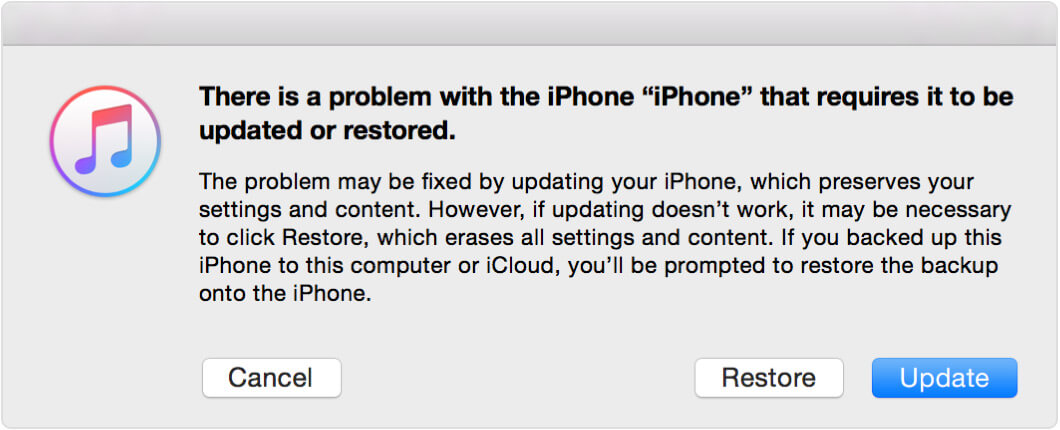
Sind Sie mit dem Ergebnis der Methode, die wir Ihnen gegeben haben, zufrieden? Dann freuen wir uns, Ihnen helfen zu können. Wenn nicht, dann können wir eine sehr effektive Methode zur Wiederherstellung des iPhone ohne Passwort empfehlen. Wir empfehlen dringend, zu verwenden unser Werkzeugprogramm, FoneDog Toolkit - iOS System Recovery zur Fehlerbehebung bei Problemen mit Mobilgeräten.
Gehe zu unserem Homepage der Homepageoder Sie können in der Suchleiste suchen und das richtige Setup für Ihr Gerät herunterladen. Ihnen werden die 3-Optionen angezeigt, die Sie für ein iOS-Gerät, ein Android-Gerät und für Mac-Benutzer auswählen können.
Da wir jedoch ein iPhone ohne Verwendung eines Passcodes wiederherstellen werden, verwenden wir das iOS Toolkit. Weitere Informationen dazu, was dieses iOS-Toolkit ist und was es zur Lösung Ihres Problems mit mobilen Geräten beitragen kann, finden Sie weiter unten.
iOS Toolkit - Dies ist für die iOS-Datenwiederherstellung, bei der verlorene Dateien und Daten ohne die Hilfe Ihrer Sicherungsdateien wiederhergestellt werden. Wenn Sie Probleme haben, Ihre Dateien zu verlieren, können Sie diese Methode jederzeit anwenden und Ihre verlorenen Dateien sind in kürzester Zeit bei Ihnen. Als nächstes folgt die iOS-Systemwiederherstellung, mit der wir Ihre Passwörter entfernen.
Es stellt das ursprüngliche iOS-System wieder her, einschließlich der Einstellungen, die Sie im Laufe der Jahre vorgenommen haben. Diese Methode setzt das Gerät auf den Standard zurück. Mit der Funktion zum Sichern und Wiederherstellen von iOS können Sie Ihre Daten sichern und von iCloud oder iTunes wiederherstellen.
Laden Sie das Programm herunter und installieren Sie es auf Ihrem Computer. Fahren Sie dann mit dem nächsten Schritt fort. Verbinden Sie Ihr iPhone-Gerät mit dem Computer und scannen Sie die Informationen Ihres Geräts. Um Ihr iPhone-Gerät ohne Verwendung eines Passcodes erfolgreich wiederherstellen zu können, benötigt das Programm Informationen zu Ihrem Gerät, z. B. Seriennummer, Gerätetyp, iOS-Version und Modellnummer.
Dies ist für das Programm in der Lage, die richtige Firmware für die Wiederherstellung Ihres iPhone-Geräts zu generieren. Es gibt jedoch Momente, in denen das Programm nicht in der Lage ist, die richtigen Details genau zu scannen, so dass es an Ihnen liegt, die richtigen Daten für das Programm einzugeben.
Stellen Sie sicher, dass die richtigen Informationen genau angegeben werden, da dies zu Schäden an Ihrem Gerät führen kann, wenn die falsche Firmware zur Fehlerbehebung bei Ihrem Telefon verwendet wird. Einer dieser Nachteile ist, dass Ihr Telefon gemauert wird, was wir zu vermeiden versuchen.
Um die Informationen Ihres Geräts prüfen zu können, müssen Sie Ihr Gerät über ein USB-Kabel an den Computer anschließen und dann auf der Programmoberfläche auf die Schaltfläche Start tippen.

Laden Sie die kompatible Firmware herunter, die erfolgreich vom Fonedog Toolkit - iOS System Recovery geprüft wurde. Sobald das Programm das Scannen Ihres Geräts abgeschlossen hat, können Sie die Firmware herunterladen. Warten Sie einige Minuten, bis der Vorgang abgeschlossen ist, und vermeiden Sie die Verwendung des Geräts.

Mit der von Ihnen heruntergeladenen Firmware beginnt das Programm automatisch mit der Wiederherstellung Ihres iPhone-Systems, setzt die Einstellungen auf die Standardeinstellungen zurück und entfernt gespeicherte Passwörter. Wenn der Vorgang abgeschlossen ist, wird Ihr Gerät von selbst neu gestartet, und Sie können das Telefon erneut als neues Telefon einrichten.

Wenn Sie das Problem haben, das iPhone ohne Passwort nicht wiederherstellen zu können, befinden Sie sich hier. In diesem Video-Guide finden Sie ein ausführliches Tutorial, um dieses Problem zu beheben.
Hinterlassen Sie einen Kommentar
Kommentar
IOS Systemwiederherstellung
Beheben Sie verschiedene iOS-Systemfehler im normalen Status.
Kostenlos Testen Kostenlos TestenBeliebte Artikel
/
INFORMATIVLANGWEILIG
/
SchlichtKOMPLIZIERT
Vielen Dank! Hier haben Sie die Wahl:
Excellent
Rating: 4.7 / 5 (basierend auf 72 Bewertungen)